오늘도 한 뼘 더
[AWS] EC2 인스턴스 생성 본문
728x90
반응형
인스턴스 생성
AWS에 접속하여 EC2를 검색하여 인스턴스 시작 클릭한다.
1. 서버 유형 선택
어떠한 서버를 생성할지 선택한다.

2. 인스턴스 유형을 선택한다
CPU, 메모리, 스토리지 등의 유형에 따라 나뉘어 있고 t는 유형을 뒤에 숫자는 세대를 나타낸다.

3. 보안 그룹 구성
3, 4, 5 단계의 경우 선택한 인스턴스 유형에 따라 기본값이 설정이 되고 따로 값을 변경하지 않을 경우 패스! 필자의 경우 기본 값으로 설정을 진행하였다.
보안 그룹은 어떠한 ip주소를 접근 가능하게 할 것인지 설정해준다.(방화벽 기능)
처음에는 SSH 유형에 소스를 내 IP로 지정하였다.

4. 인스턴스 키 발급
인스턴스 생성이 완료되면 인스턴스의 키가 발급된다. (다운로드하고 무조건 잘 보관하기!)
cmd창에서 다음 명령어를 통해 접속을 할 수 있다.
(해당 방법은 ssh키를 등록하기 전에 인스턴스 키로 접속하는 방법이다.)
ssh -i {pem} ubuntu@{인스턴스 IP}
로컬 컴퓨터의 ssh키를 통해서 서버에 접근하는 방법
- 로컬 컴퓨터 ssh키 확인하기 (로컬 cmd)
cd .ssh/ // id_rsa.pub키가 공개키
- id_rsa.pub을 복사
$ cat id_rsa.pub
- 서버에 접속한 cmd창에서 ssh설정하는 경로로 이동 (서버 cmd)
$ cd .ssh/- authorized_keys에 복사한 공개키를 붙여 넣는다.
$ vi authorized_keys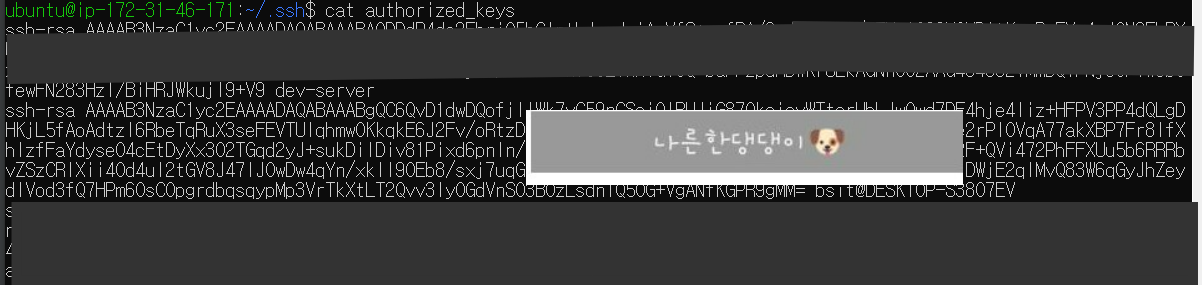
이렇게 설정을 해주면 인스턴스 키 없이
"ssh ubuntu@{인스턴스 ip}"로 접속이 가능하다
(이때, ssh키로 등록한 컴퓨터의 ip가 ec2의 보안 그룹의 인바운드 규칙에 추가되어있거나 22번 포트를 모두에게 열어놓아야 접근이 가능하다.)
728x90
반응형
'DevOps & Infra > AWS' 카테고리의 다른 글
| [ElasticBeanstalk] AWS EB 환경이 종료되지 않는 문제를 해결하기 (0) | 2021.12.14 |
|---|---|
| [AWS] CloudFront 생성 (0) | 2021.11.29 |
| [AWS] S3 버킷 생성하기 (2) | 2021.11.11 |
| [AWS] ElasticBeanstalk 생성하기 (0) | 2021.11.11 |
| [AWS] RDS 생성하기 (0) | 2021.08.24 |
Comments




